Android Oreo je spremenil nekaj, kar lahko naredite z načinom »ne moti« in kako izgleda. Ne glede na to, ali želite samo poskrbeti, da vas v filmih ne zadevajo z obvestili, ali pa želite vedeti, da bodo nekatera obvestila vedno pingovala po vas, se tukaj dogaja dober košček.
Zato smo sestavili, kako vse deluje, tako da se lahko vrnete na svoj naporen dan, ne da bi se izgubili v nastavitvah telefona!
- Kako vklopiti način ne moti
- Kako prilagoditi nastavitve Ne moti
- Kako prilagoditi samodejna pravila
- Kako dodati samodejno pravilo
- Kako izbrisati samodejno pravilo
- Kako prilagoditi pravice samo za prednost
Kako vklopiti način ne moti
Način »Ne moti« je način, kako zagotovite, da vas obvestila ne doletijo, ko nočete, odpiranje pa je enostavno kot dotik.
- Povlecite navzdol z vrha zaslona do spustite senco.
- Dotaknite se Ne moti.
-
Dotaknite se preklop za vklop DND.
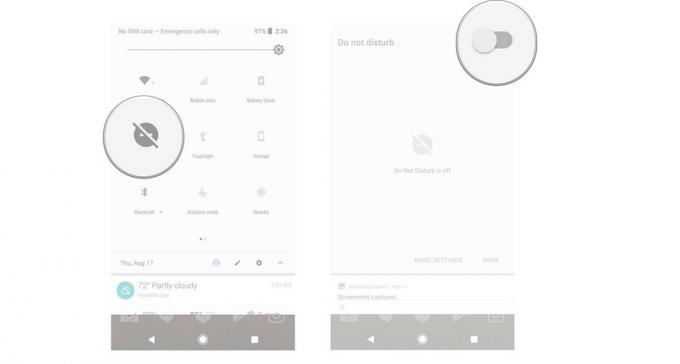
Kako prilagoditi samodejna pravila
Če želite uporabljati samodejna pravila, jih boste morali prilagoditi, da boste lahko natančneje nastavili, kdaj in kako delujejo.
Verizon ponuja Pixel 4a za samo 10 USD mesečno na novih linijah Unlimited
- Odprite Nastavitve v telefonu.
- Dotaknite se Zvoki.
-
Dotaknite se Preference Ne moti.

- Dotaknite se ikona zobnika poleg pravila.
-
Dotaknite se informacije želite prilagoditi.
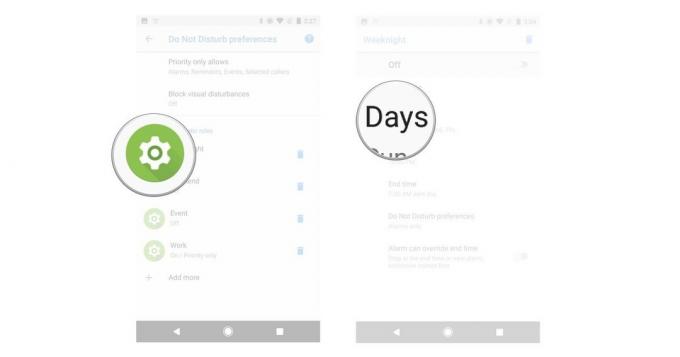
- Dotaknite se prilagodite informacije se želite spremeniti.
-
Dotaknite se Končano.
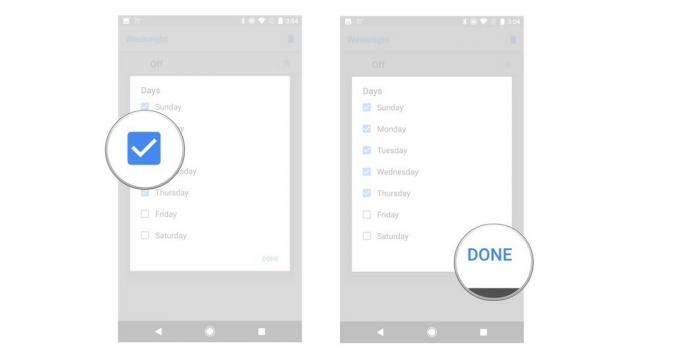
Kako dodati samodejno pravilo
Če nobeno od prednastavljenih samodejnih pravil ni v vaši ulici, lahko vedno ustvarite določeno, ki bo uporabljeno, ko ga potrebujete.
- Odprite Nastavitve v telefonu.
- Dotaknite se Zvoki.
-
Dotaknite se Preference Ne moti.

- Dotaknite se Dodaj Več.
- Dotaknite se Pravilo dogodka ali pravilo časa.
-
Vnesite a ime za vaše pravilo.
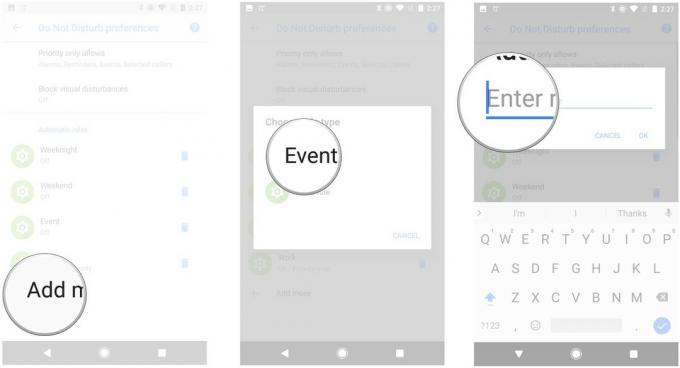
- Dotaknite se v redu.
-
Dotaknite se preklop da vklopite ali izklopite svoje pravilo.
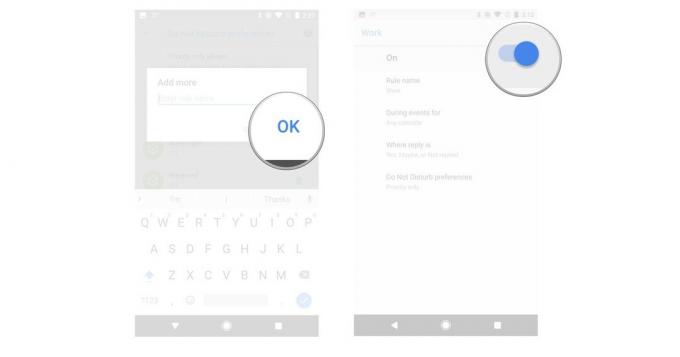
Kako izbrisati samodejno pravilo
Če ne potrebujete več samodejnega pravila, ga boste morali izbrisati.
- Odprite Nastavitve v telefonu.
- Dotaknite se Zvoki.
-
Dotaknite se Preference Ne moti.

- Dotaknite se koš za smeti ikono.
-
Dotaknite se Izbriši.
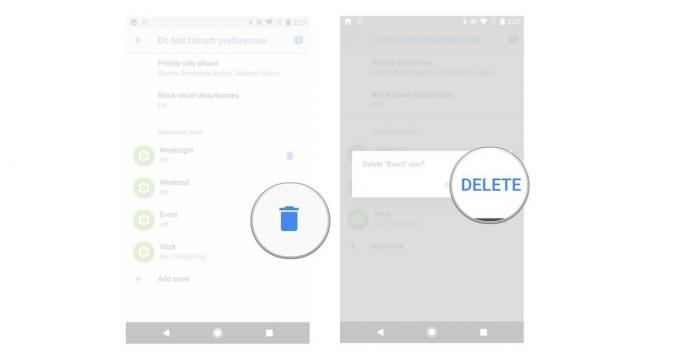
Kako prilagoditi pravice samo za prednost
Dovoljenja samo za prioriteto kažejo, kakšna obvestila ali hrup bodo prejeli, če imate omogočen način Ne moti.
- Odprite Nastavitve v telefonu.
- Dotaknite se Zvoki.
-
Dotaknite se Preference Ne moti.

- Dotaknite se Prednost dovoljuje samo.
-
Tapnite a preklop za prilagoditev nastavitev.

Vprašanja?
Imate še vedno vprašanja o uporabi nastavitev Ne moti z Androidom Oreo? Ali bi morali nekaj pokriti, kar smo zamudili? Pustite nam komentar spodaj, da nas o tem obvestite!
